


相信大部分网友都已经安装win11系统了,在操作的过程中难免会遇到一些问题,近期就有小伙伴跟小编反馈不知道win11启动项文件夹在哪里?针对这个问题小编今天来给大家分享一下win11启动文件夹在哪里,一起开看看吧。
win11启动文件夹的打开方法:
第一步:首先我们在win11系统桌面上的“此电脑”图标。

第二步:在此电脑窗口中,我们打开win11启动文件夹:“C:\ProgramData\Microsoft\Windows\Start Menu\Programs\Startup”把这个目录直接复制粘贴进去就可以打开。
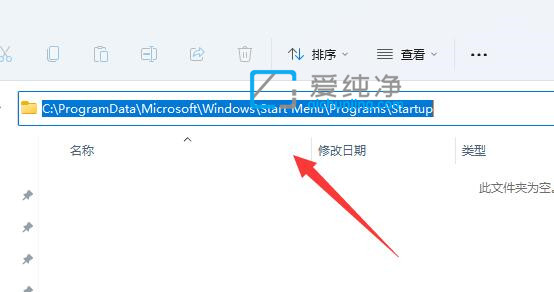
第三步:在地址栏上回车,我们就能打开win11启动项文件夹了。
第四步:如果我们想要开机自动启动某个软件,只要将软件的快捷方式拖进win11启动文件夹就可以了。
第五步:另外我们要是想要开机打开一些图片、视频或音乐,也只要拖进来,非常方便。
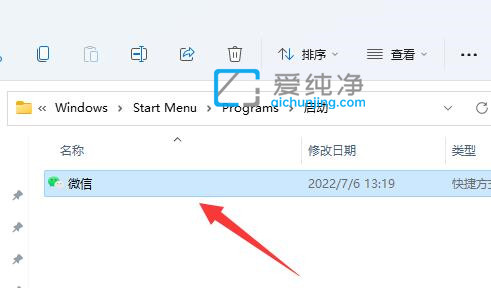
| 留言与评论(共有 条评论) |